Al estar trabajando con fórmulas de Excel es muy común obtener algún error. El poder seleccionar rápidamente dichas celdas te permitirá eliminarlas o editarlas para poder mostrar la información adecuada.
Por ejemplo, en un artículo anterior mostraba cómo comparar dos listas utilizando la función COINCIDIR. Cuando esta función no encuentra alguno de los elementos mostrará el error #N/A. En el siguiente ejemplo podrás observar dos listas de clientes. La lista del mes de Julio y la lista del mes de Agosto.
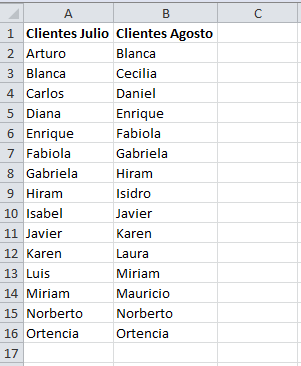
Voy a comparar los clientes de Agosto con los de Julio de manera que aquellos que no están en la primera lista serán mis clientes nuevos. Para ello utilizaré la función COINCIDIR.
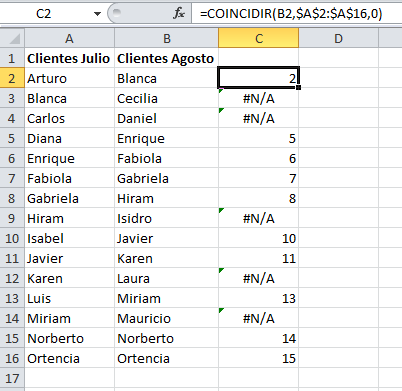
Observa cómo para aquellos elementos que son encontrados la función devuelve la posición de la lista donde se encontró y por el contrario si no se encuentra el elemento devuelve el error #N/A.
Seleccionar celdas con error en Excel
Para cambiar rápidamente el texto de éstas celdas con error debes seleccionar la columna y después ir a la ficha Inicio y dentro del menú Buscar y seleccionar hacer clic sobre Ir a Especial lo cual mostrará el siguiente cuadro de diálogo.
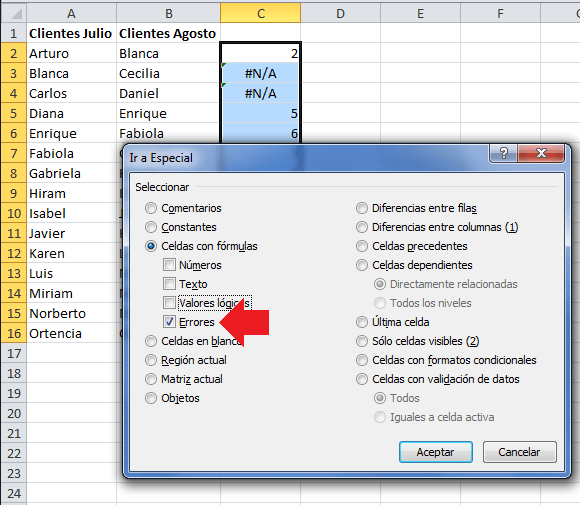
Asegúrate de que la opción Celdas con fórmulas esté seleccionada y que la caja de selección Errores está marcada. Al aceptar los cambios Excel seleccionará las celdas con error.
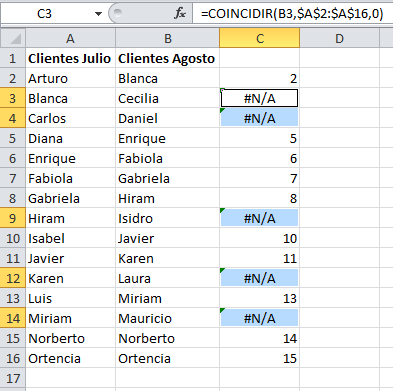
Para quitar el mensaje de error coloca la leyenda “CLIENTE NUEVO” en la barra de fórmulas. Para que el cambio se aplique de una sola vez para todas las celdas deberás oprimir la combinación de teclas CTRL+Entrar al terminar de introducir el texto.

Todas las celdas con el mensaje de error habrán sido reemplazadas con la nueva leyenda.
Artículos relacionados
Función COINCIDIR
Errores de Excel
Comparar listas en Excel
